Slack dan kerja tim Anda your
Seperti yang saya katakan sebelumnya, komunikasi yang efektif diperlukan untuk proyek yang sukses. Di sinilah Slack datang untuk membantu kami dalam hal ini.
Slack adalah aplikasi perpesanan terpusat, di mana Anda dapat menyatukan tim Anda di ruang yang dipersonalisasi tempat Anda dapat berbagi file dan informasi. Keuntungan utamanya adalah dapat digunakan di saluran di mana mereka dapat ditemukan dengan cara yang lebih terorganisir, berdasarkan topik, departemen, dan proyek. Artinya, semua cocok dan semuanya dipesan.
Selain itu, menyadari bahwa semuanya saling berhubungan, tim Slack menambahkan integrasi dengan layanan populer lainnya seperti Trello, GitHub, Google Drive, dan Dropbox.
Di sisi lain, Slack memiliki standar algoritme keamanan yang kuat, memastikan bahwa data dan informasi Anda dikirimkan dengan aman.
Seolah-olah ini tidak cukup, juga dimungkinkan untuk berbagi layar kerja saat ini dan melakukan panggilan suara dan video dalam aplikasi dan saluran yang sama.
Bagaimana itu bekerja
Slack bekerja mirip dengan klien IRC. Artinya, semua anggota harus menginstal aplikasi dan ditambahkan ke domain tim, yaitu ruang tempat semua anggota organisasi Anda akan berada. Setelah semua orang masuk, dimungkinkan untuk membuat saluran di mana setiap anggota dapat membentuk sub-tim mereka. Penting bagi semua orang untuk berada di tim khusus Anda.
Sejak saat itu, operasinya sangat sederhana dan mirip dengan obrolan sebelumnya, namun, dengan semua kekuatan dan integrasi Slack.
Instal Slack di OS dasar
Slack tidak hanya tersedia untuk Linux, tetapi juga untuk Windows dan macOS. Dalam kasus ponsel, ini juga tersedia untuk Android, iOS dan Windows Phone. Seperti yang Anda lihat, Slack memungkinkan komunikasi yang konstan dengan tim kerja Anda your.
Dalam kasus OS dasar, instalasi cukup sederhana. Ada 2 cara untuk menginstal Slack - menggunakan paket DEB resmi atau menggunakan paket snap Slack.
-
Paket DEB
Pertama, buka bagian unduhan di situs web Slack.
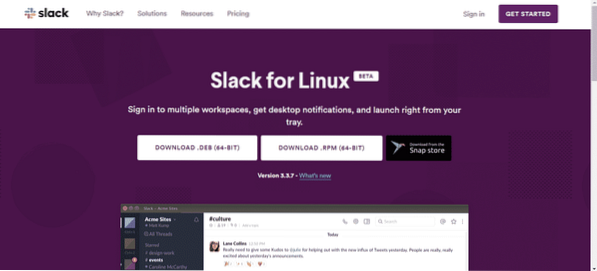
Anda memiliki opsi untuk mengunduh dan menginstal paket DEB. OS dasar didasarkan pada Ubuntu, jadi semua paket DEB yang dimaksudkan untuk bekerja pada ekosistem Debian/Ubuntu akan bekerja pada OS dasar.
Catatan - beberapa di antaranya mungkin tidak berfungsi dengan baik karena dapat menargetkan distro KHUSUS.
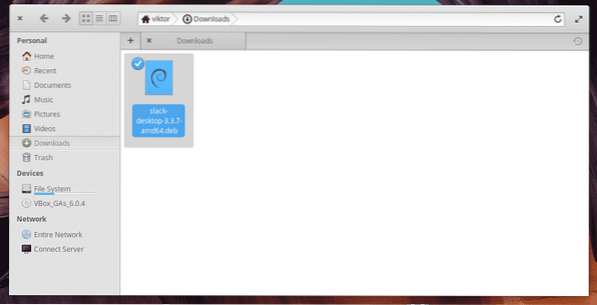
Setelah Anda mengunduhnya, buka terminal Anda dan lanjutkan untuk menginstalnya.
sudo apt install ./slack-desktop-3.3.7-amd64.deb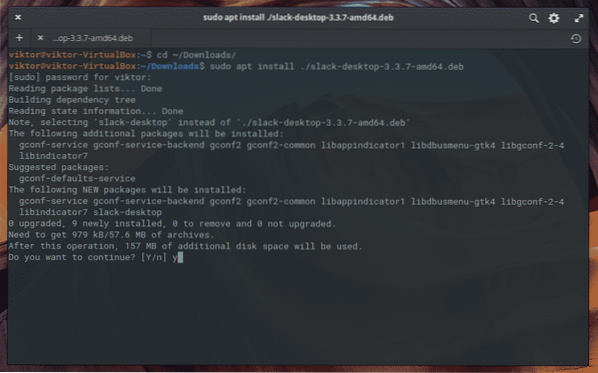
-
Paket jepret
Pastikan sistem Anda memiliki snapd -
sudo apt install snapd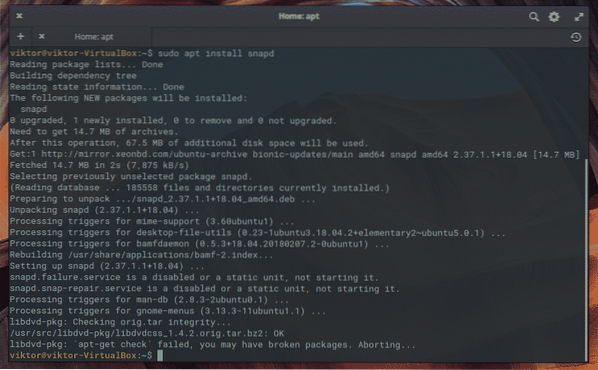
Setelah Anda siap, jalankan perintah berikut untuk menginstal Slack -
sudo snap install slack --classic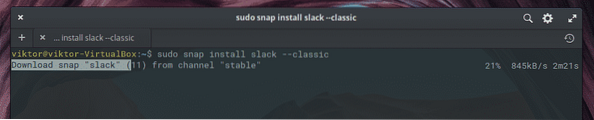
Menggunakan Slack untuk pertama kalinya
Setelah ini, kita akan dapat menjalankan Slack dari menu utama.
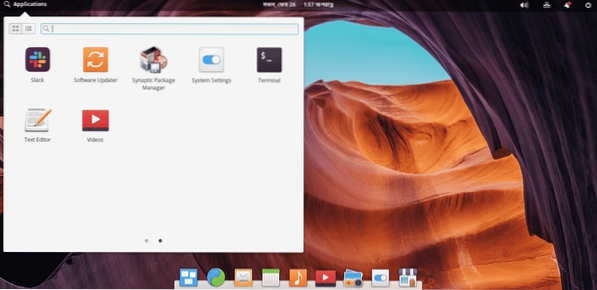

Seperti yang Anda lihat, jika kita sudah memiliki parit dengan Slack, kita hanya perlu memperkenalkannya. Jika tidak, klik "Buat ruang kerja baru".
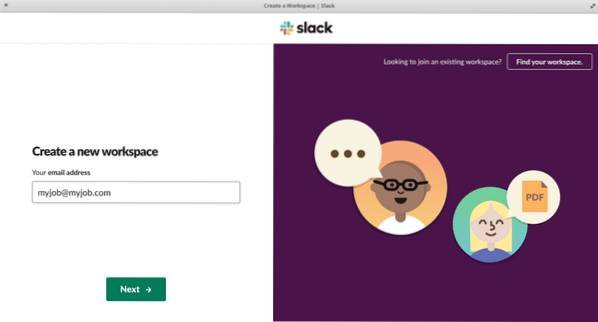
Di layar berikutnya, kita harus memperkenalkan email yang akan dikaitkan dengan ruang kerja Slack.
Kemudian kita harus membuka surat dan memasukkan kode yang dikirimkan Slack kepada kami. Selanjutnya, kita harus mengetikkan nama perusahaan atau tim kita. Setelah itu, klik tombol berikutnya.
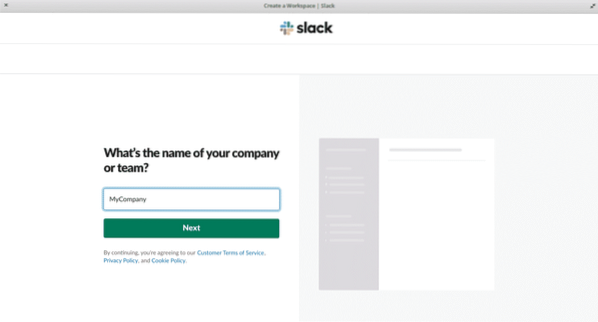
Sekarang, perlu untuk menuliskan apa yang akan dikerjakan oleh tim atau perusahaan kami. Sesuatu seperti tujuannya. Misalnya, server web.
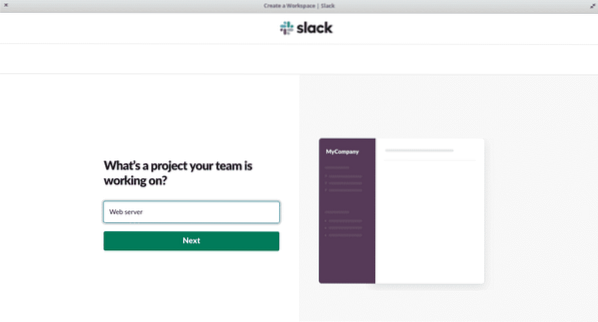
Setelah itu, di layar berikutnya, kita dapat menambahkan anggota tim lainnya. Jelas, kami juga memiliki opsi untuk mengintegrasikannya dengan tautan masuk. Ideal jika ada banyak.
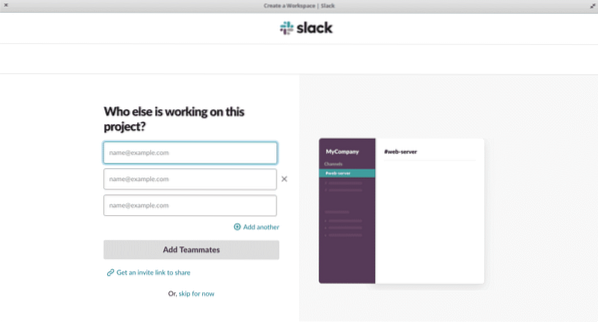
Jika semuanya berjalan dengan baik, Anda akan melihat layar seperti ini, yang menunjukkan bahwa prosesnya berhasil.
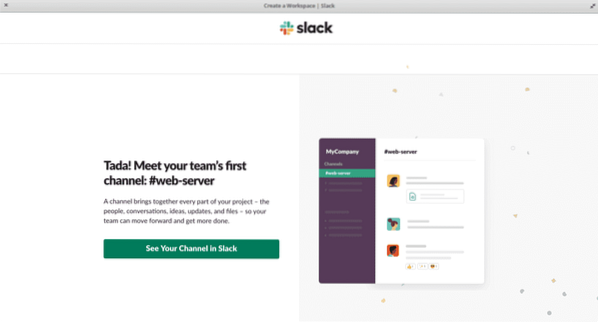
Sekarang kita dapat melihat layar utama Slack berfungsi dan siap digunakan.
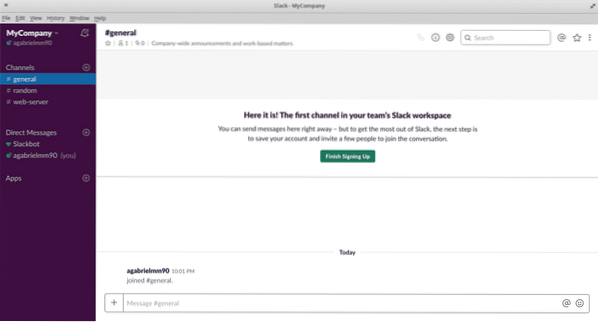
Dan hanya itu, sekarang kita dapat menikmati Slack di OS dasar.
Kesimpulan
Slack adalah aplikasi hebat untuk mengelola komunikasi di seluruh tim besar. Fitur-fiturnya menempatkannya di bagian atas kategorinya.
Kita harus ingat bahwa komunikasi yang efektif akan membuat proyek kita lebih mungkin berhasil. Nikmati aplikasi yang luar biasa ini!
 Phenquestions
Phenquestions


